手机的种类是很丰富的,用户在选择的过程中会考虑多方面的因素,其中的华为手机受到了许多用户的喜欢,这款手机中的功能是很丰富且贴心的,能够满足用户的需求,因此华为手机
手机的种类是很丰富的,用户在选择的过程中会考虑多方面的因素,其中的华为手机受到了许多用户的喜欢,这款手机中的功能是很丰富且贴心的,能够满足用户的需求,因此华为手机收获了许多的用户群体,当用户在使用华为手机时,可以根据自己的需求来设置常用功能,例如有用户想要开启华为手机的演示模式,其中的演示模式能够精简屏幕显示,它的作用就是为了方便用户录制是视频或者投屏演示而使用的,用户直接在设置页面中找到系统和更新选项,接着在开发者选项页面中来开启即可,具体的开启过程就让小编来向大家分享一下吧,希望用户在看了小编的教程后,能够成功开启演示模式。

方法步骤
1.打开华为手机并在桌面上找到设置图标,接着点击进入到设置页面上选择系统和更新选项
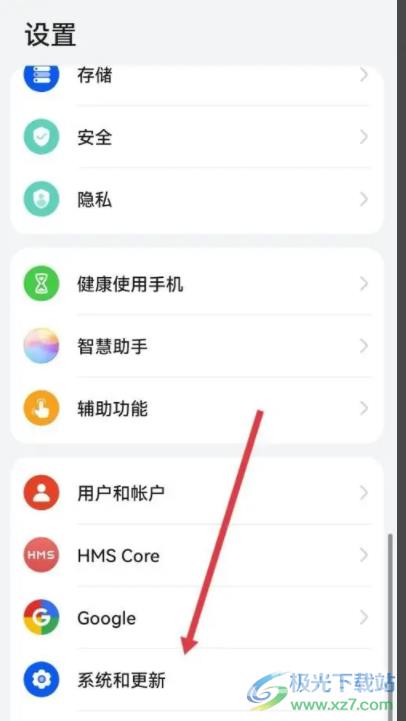
2.进入到系统和更新页面中,可以看到有软件更新、系统导航方式、日期和时间等选项,用户选择开发人员选项
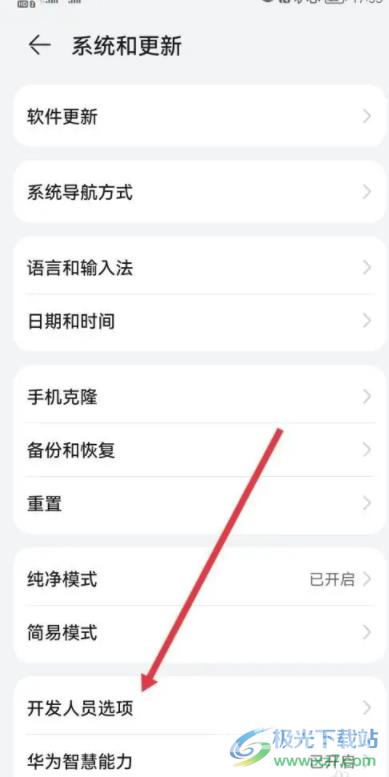
3.用户来到开发人员选项页面中,找到演示模式选项并点击进入详情页面
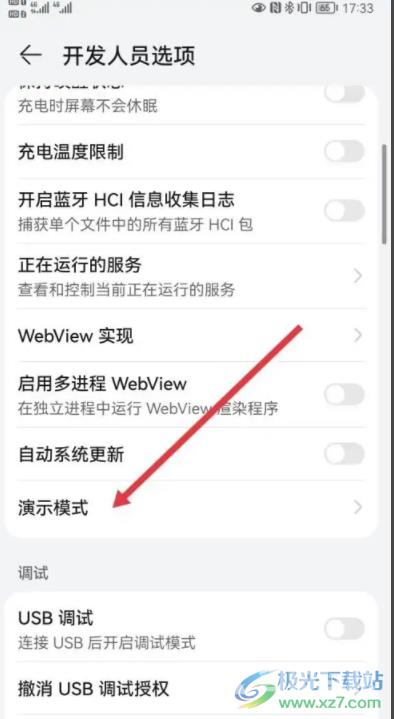
4.随后进入到演示模式页面中,将启用演示模式选项右侧的开关标识打开即可解决问题
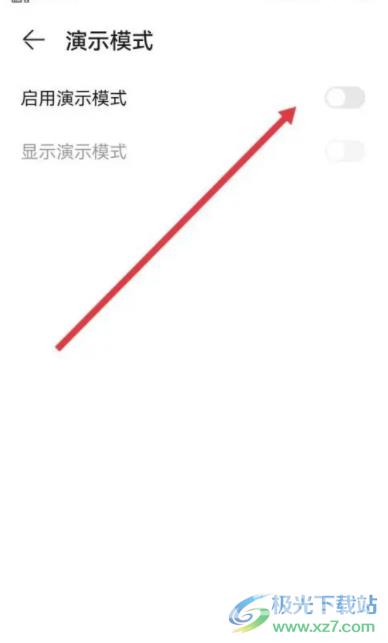
华为手机是部分用户很喜欢使用的一款手机,给用户带来了不错的使用感受,当用户想要开启华为手机的演示模式时,直接在设置页面上找到系统和更新选项,接着进入到开发者选项页面中成功开启演示模式即可解决问题,所以感兴趣的用户快来看看小编整理出来的教程吧。
